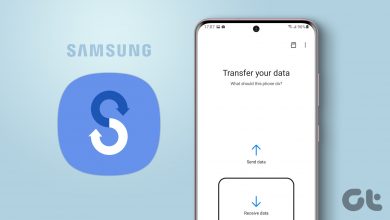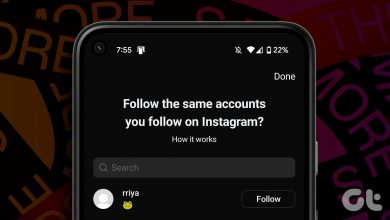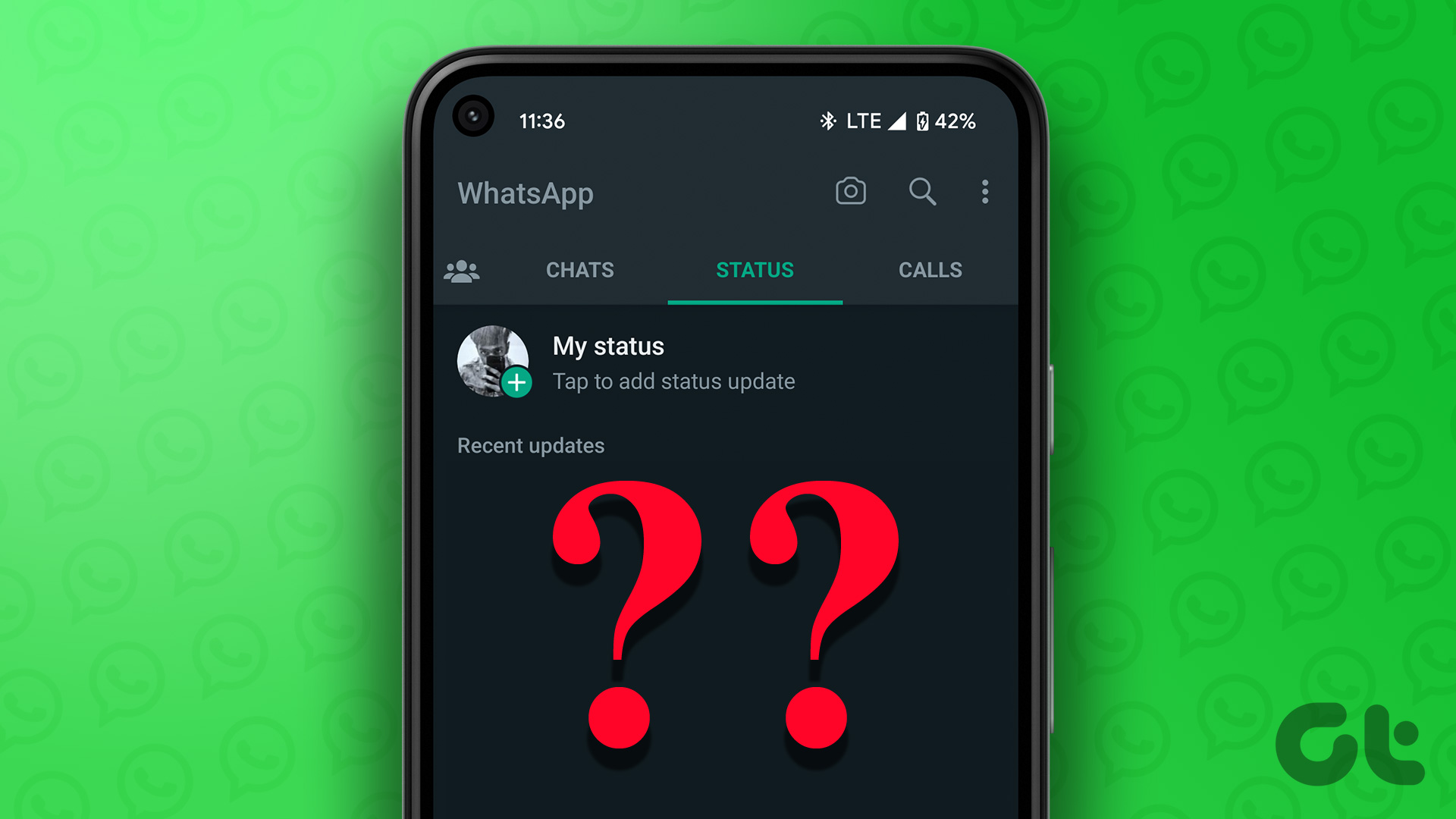
استوری اینستاگرام خود را لایک کنید وضعیت واتس اپ همچنین به شما امکان می دهد لحظات سرگرم کننده ای از زندگی روزمره خود را به اشتراک بگذارید. می توانید به تب Status بروید و وضعیت WhatsApp مخاطبین خود را نیز بررسی کنید. اما برخی از کاربران برای بررسی وضعیت همه مخاطبین در WhatsApp به کمک نیاز دارند.

این پست راه حل هایی را برای رفع عدم نمایش وضعیت WhatsApp برای همه مخاطبین در اندروید و آیفون پوشش می دهد.
۱. بررسی کنید که آیا مخاطب شما را مسدود کرده است یا خیر
اولین دلیل واضحی که در هنگام مواجهه با این مشکل می توانید به آن فکر کنید این است که مخاطب شما را در واتس اپ مسدود کرده است. در این صورت، نمیتوانید بهروزرسانیهای وضعیت آن مخاطب را بررسی کنید. میتوانید پست ما را در مورد اینکه چگونه بفهمیم کسی شما را در واتساپ بلاک کرده است را بخوانید.
۲. از Mobile Data به Wi-Fi بروید
اگر مخاطب شما را مسدود نکرده است، جابجایی از Mobile Data به Wi-Fi در iPhone یا Android راه حل بعدی است. اگر از داده های تلفن همراه استفاده می کنید، ممکن است به سرعت اینترنت بهتری در مکان فعلی خود نیاز داشته باشید. بهعلاوه، اگر میخواهید وضعیت WhatsApp را که شامل ویدیوها میشود بررسی کنید، دریافت سرعت اینترنت خوب در تلفن همراهتان مهم است. پس از اتصال به یک شبکه Wi-Fi، واتس اپ را باز کنید و بررسی کنید که آیا می توانید وضعیت را مشاهده کنید.
۳. تنظیمات وضعیت WhatsApp خود را بررسی کنید
اگر هنوز وضعیت WhatsApp مخاطب شما باید نشان داده شود، باید تنظیمات وضعیت WhatsApp خود را بررسی کنید. این برنامه به شما امکان می دهد وضعیت WhatsApp خود را از مخاطبین خاص مخفی کنید. بنابراین باید همین مورد را در آیفون و اندروید خود بررسی کنید. ممکن است قبلاً چند مخاطب را مسدود کرده باشید. در اینجا نحوه انجام آن آمده است.
برای کاربران آیفون
مرحله ۱: WhatsApp را در آیفون خود باز کنید.

گام ۲: روی تنظیمات در گوشه سمت راست پایین ضربه بزنید.

مرحله ۳: روی Privacy ضربه بزنید.
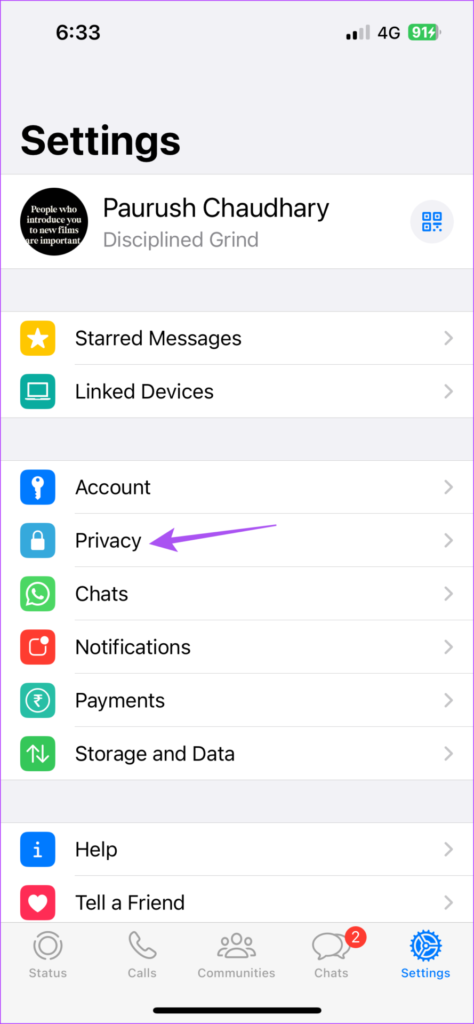
مرحله ۴: روی وضعیت ضربه بزنید.

مرحله ۵: اگر «مخاطبین من به جز» یا «فقط اشتراکگذاری با» انتخاب شده است، روی «مخاطبین من» ضربه بزنید.

مرحله ۶: به تب Status برگردید و ببینید آیا مشکل حل شده است یا خیر.
برای کاربران اندروید
مرحله ۱: واتس اپ را در اندروید باز کنید.

گام ۲: روی سه نقطه در گوشه بالا سمت راست ضربه بزنید.
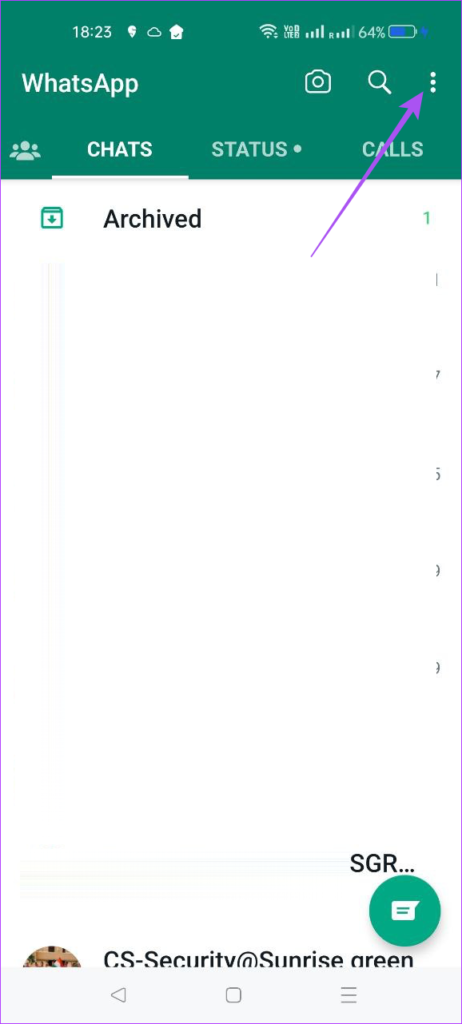
مرحله ۳: از لیست گزینه ها روی تنظیمات ضربه بزنید.

مرحله ۴: در منوی تنظیمات روی Privacy ضربه بزنید.

مرحله ۵: روی وضعیت ضربه بزنید.

مرحله ۶: اگر «مخاطبین من به جز» یا «فقط اشتراکگذاری با» انتخاب شده است، روی «مخاطبین من» ضربه بزنید.

مرحله ۷: به تب Status برگردید و ببینید آیا مشکل حل شده است یا خیر.
۴. خروج اجباری و راه اندازی مجدد واتس اپ
راه حل اساسی دیگر این است که واتس اپ را به اجبار در آیفون یا اندروید خود ترک کنید و دوباره راه اندازی کنید. برنامه را از اجرای در پسزمینه حذف کنید و به آن یک شروع جدید بدهید تا بررسی کنید آیا مشکل حل شده است. در اینجا چگونگی آن است.
برای کاربران آیفون
مرحله ۱: در صفحه اصلی آیفون خود، انگشت خود را به سمت بالا بکشید و نگه دارید تا پنجره های برنامه پس زمینه ظاهر شوند.
گام ۲: به دنبال WhatsApp بگردید و برای حذف آن انگشت خود را به سمت بالا بکشید.

مرحله ۳: واتس اپ را مجدداً راه اندازی کنید و بررسی کنید که آیا مشکل حل شده است یا خیر.

برای کاربران اندروید
مرحله ۱: آیکون واتس اپ را در گوشی اندروید خود به مدت طولانی فشار دهید.
![]()
گام ۲: روی نماد «i» ضربه بزنید تا اطلاعات برنامه باز شود.
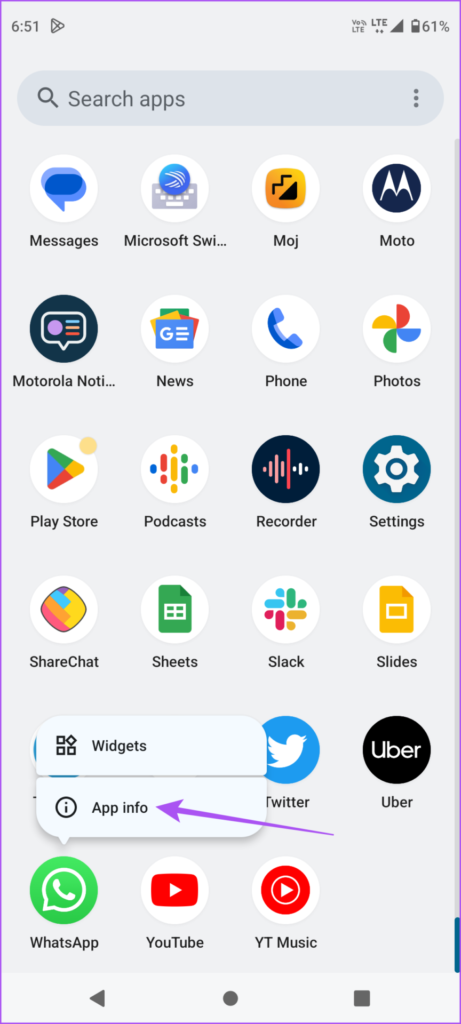
مرحله ۳: روی Force Stop ضربه بزنید.
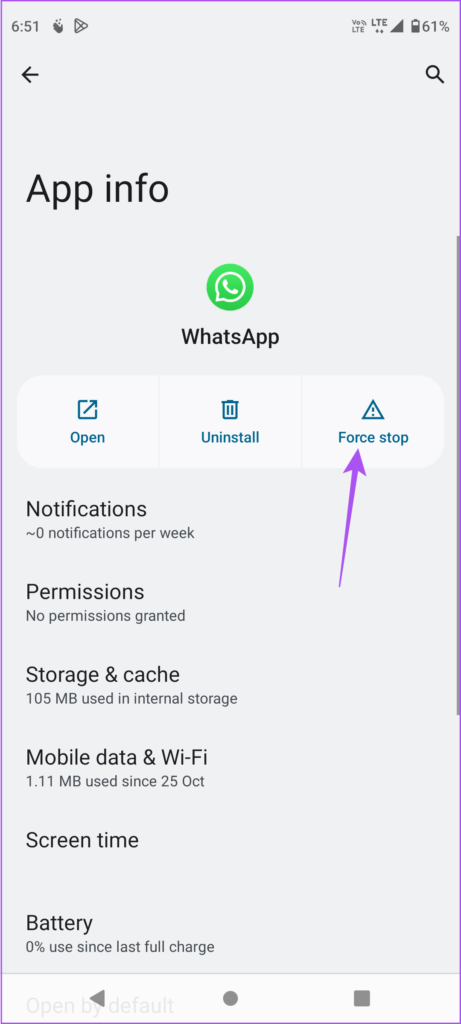
مرحله ۴: برای تایید انتخاب خود بر روی Ok ضربه بزنید.
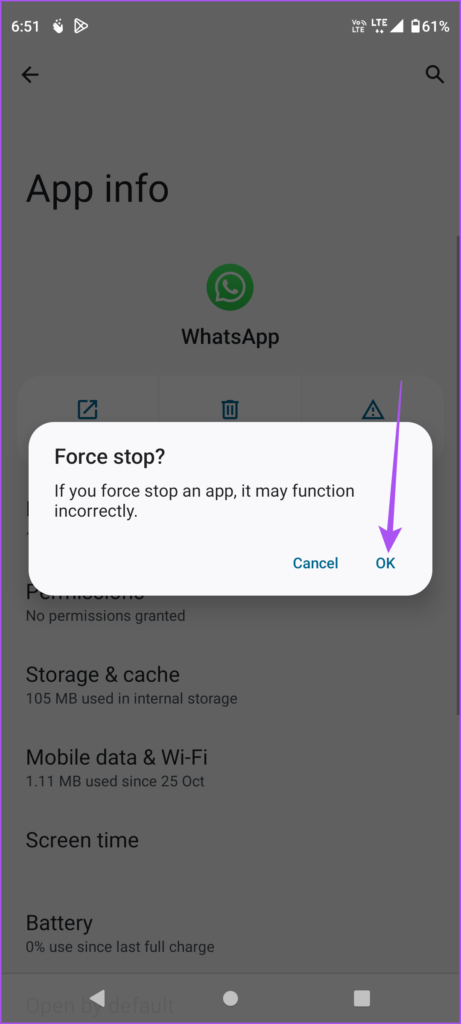
مرحله ۵: منوی App Info را ببندید و واتس اپ را دوباره راه اندازی کنید تا بررسی کنید که آیا مشکل حل شده است یا خیر.
![]()
۵. واتس اپ را به روز کنید
اگر باز هم نمی توانید مشکل را برطرف کنید، نسخه واتس اپ را در آیفون یا اندروید خود به روز کنید. این به حذف هر گونه اشکال یا اشکالی که باعث عدم نمایش وضعیت WhatsApp برای همه مخاطبین می شود، کمک می کند. ما به شما توصیه می کنیم برنامه های خود را به طور منظم به روز کنید.
۶. اگر چیزی کار نمی کند از واتس اپ وب استفاده کنید
اگر هیچ یک از راه حل ها جواب نداد، بهتر است برای بررسی وضعیت مخاطبین خود به واتساپ وب بروید. WhatsApp Web همچنین به شما امکان می دهد وضعیت WhatsApp خود را از رایانه خود پست کنید. در اینجا نحوه ورود به سیستم آمده است.
مرحله ۱: واتس اپ وب را در مرورگر رایانه خود باز کنید.
گام ۲: بعد از اینکه کد QR را روی صفحه رایانه خود مشاهده کردید، واتس اپ را در آیفون یا اندروید خود باز کنید.
![]()

مرحله ۳: روی Settings در گوشه پایین سمت راست (iPhone) ضربه بزنید.

مرحله ۴: روی دستگاه های مرتبط (iPhone) ضربه بزنید.

برای اندروید، روی سه نقطه در گوشه بالا سمت راست ضربه بزنید و دستگاههای مرتبط را انتخاب کنید.
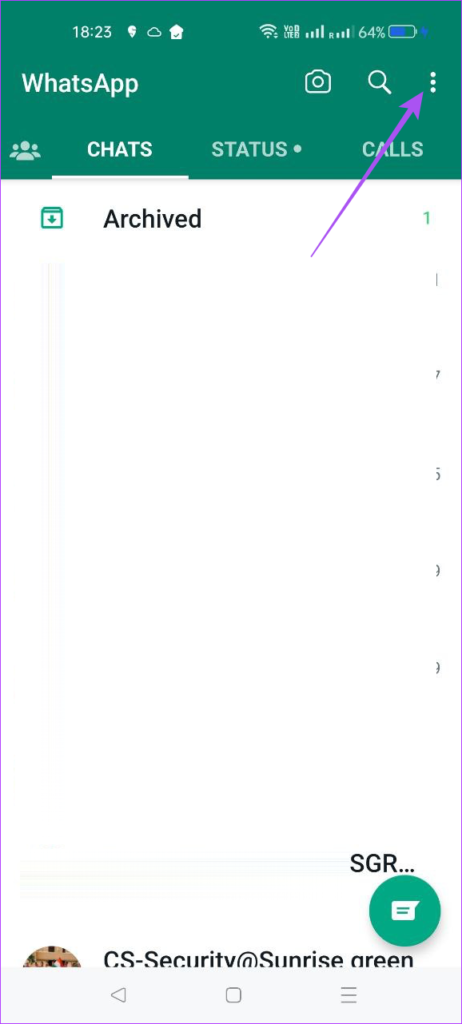

مرحله ۵: در آیفون یا اندروید خود روی Link A Device ضربه بزنید.

اکنون کد QR وب WhatsApp را اسکن کنید تا وارد شوید و وضعیت WhatsApp مخاطبین خود را بررسی کنید. اگر تلفن شما کد QR وب واتس اپ را اسکن نمی کند، می توانید پست ما را بخوانید.
وضعیت به روز رسانی را بررسی کنید
این راه حل ها به شما کمک می کند تا اطمینان حاصل کنید که می توانید وضعیت WhatsApp همه مخاطبین خود را در Android یا iPhone بررسی کنید. همچنین اگر وضعیت واتس اپ شما آپلود نمی شود، می توانید پست ما را بخوانید.